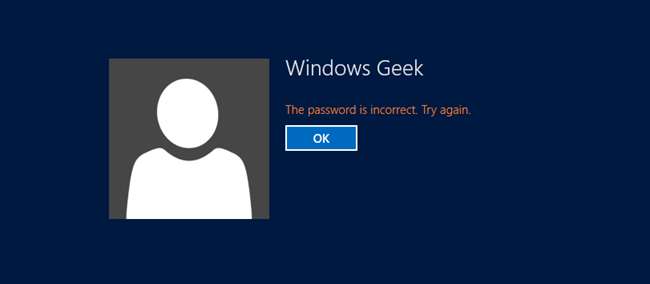
At glemme din adgangskode kan være meget frustrerende, men denne situation kan afhjælpes fuldstændigt, hvis du altid har en disk til nulstilling af adgangskode praktisk. Lad os se, hvordan vi kan oprette en i Windows 8 eller Windows 10.
Bemærk: Dette fungerer kun for lokale brugerkonti. Hvis du vælger at logge ind med et Live ID, bliver du nødt til at nulstille din adgangskode ved hjælp af en alternativ metode.
Oprettelse af en disk til nulstilling af adgangskode
Hvis du bruger Windows 8 eller 10, skal du åbne det gamle kontrolpanel ved hjælp af søgningen og derefter bore ned i brugerkonti.

Alternativt kan du bruge søgningen fra startmenuen eller startskærmen til at finde brugerkonti.
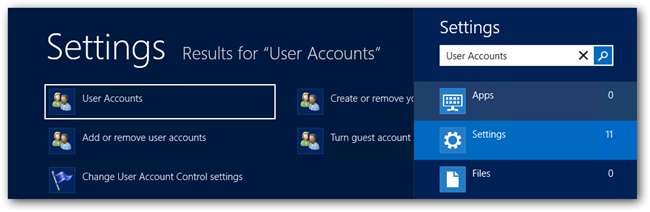
Dette fører dig til afsnittet Brugerkonti på det gamle kontrolpanel, som vi viste tidligere. Her kan du vælge linket til “Opret en disk til nulstilling af adgangskode”.

Du vil blive mødt med en guide. Sørg for, at din USB er isat, inden du klikker på næste.
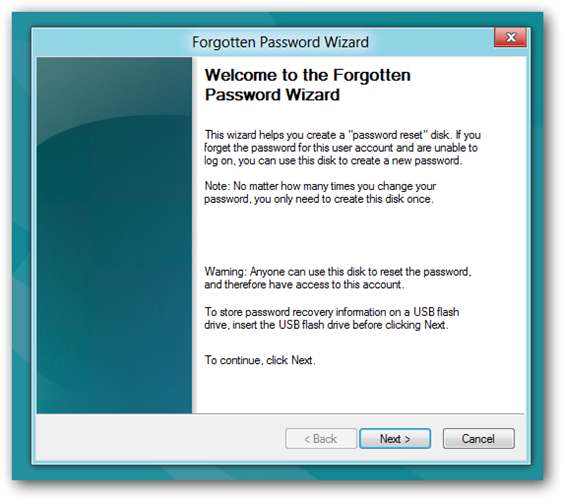
Nu kan du vælge den USB, som du vil oprette adgangskodenøglen på, og derefter klikke på næste.
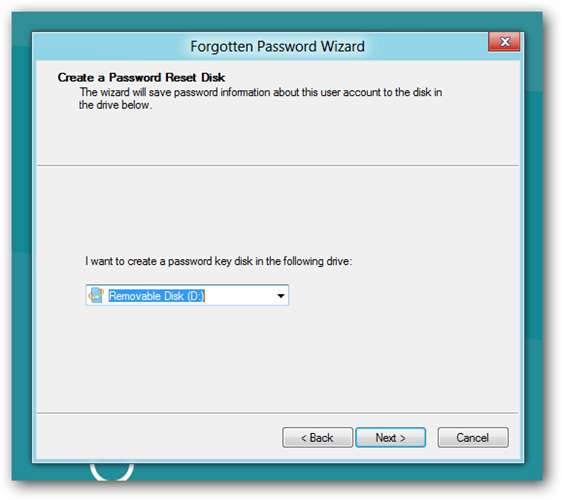
Du bliver derefter bedt om din nuværende Windows-adgangskode.
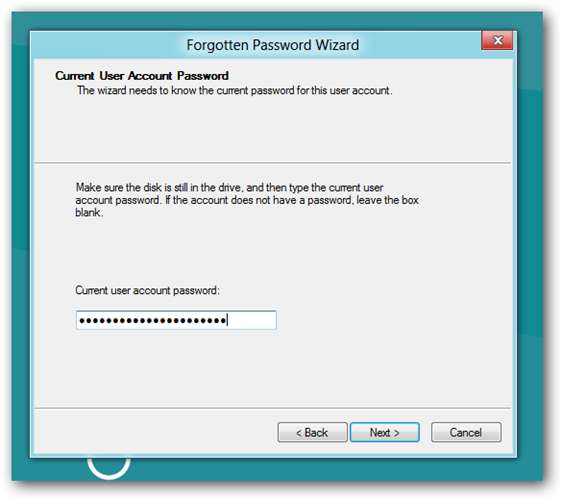
Det er alt, hvad der er at oprette en nulstillingsdisk, da nogen kan bruge dette til at få adgang til din maskine, skal du gemme den et sikkert sted.
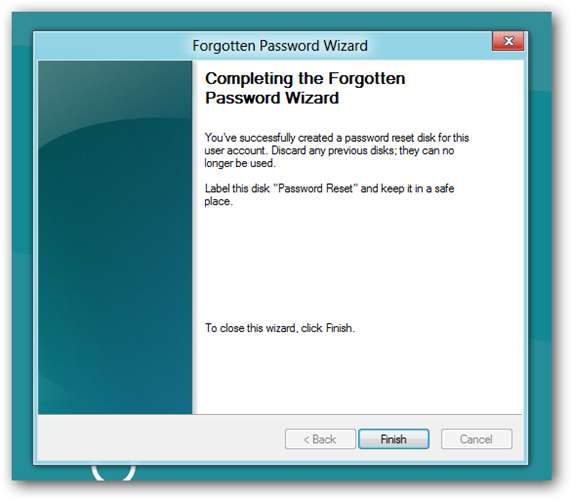
Nulstilling af din adgangskode
Når du har en disk til nulstilling af adgangskode, kan du nemt bruge den næste gang du glemmer din adgangskode ... når du har indtastet den forkerte adgangskode, viser Windows 8 eller 10 et link "Nulstil adgangskode" under loginboksen.
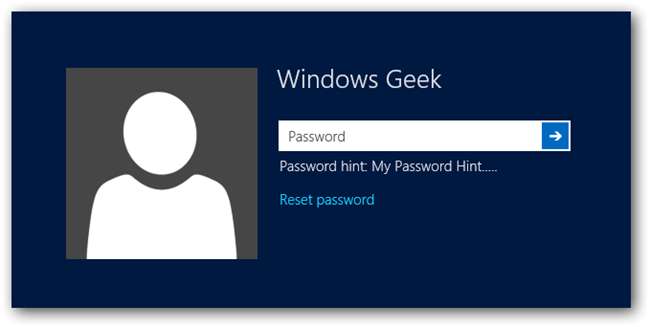
På dette tidspunkt skal du have din USB allerede tilsluttet, så fortsæt og tryk på knappen Nulstil adgangskode, dette starter en guide, klik på næste for at fortsætte.
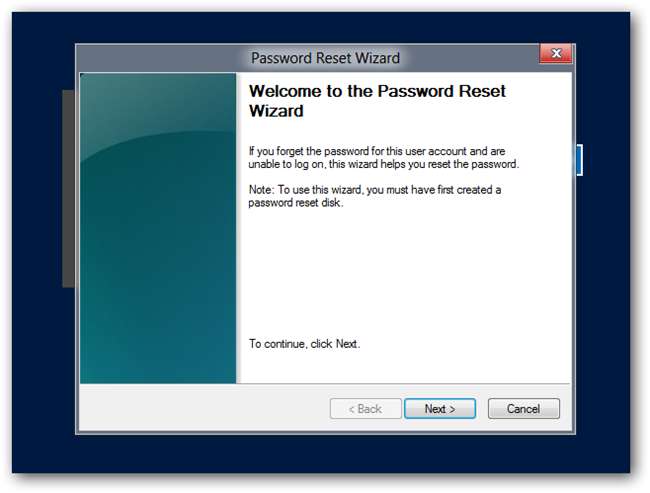
Du vil vælge den rigtige disk, hvis du har mere end en.
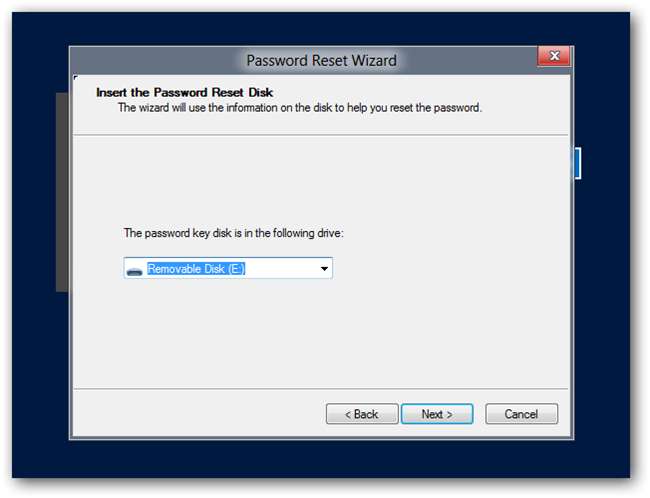
Nu skal du skrive en ny adgangskode og selvfølgelig et nyt tip til din adgangskode.
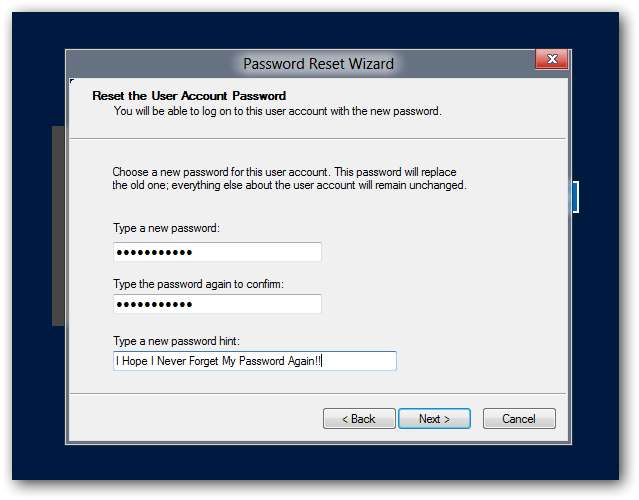
Det er alt der er ved det.
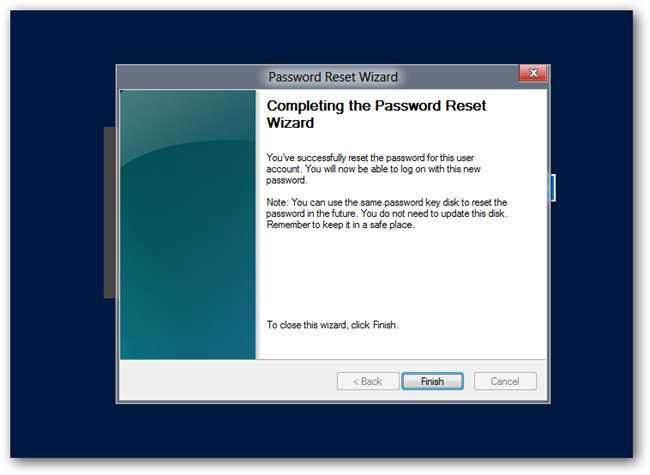
Nu kan du opbevare USB-nøglen et sikkert sted, så du har det praktisk næste gang du glemmer din adgangskode.







